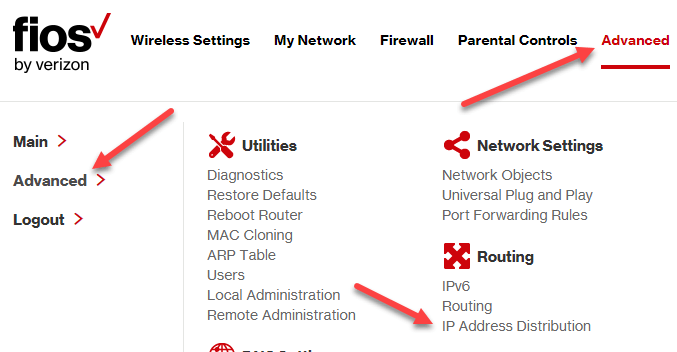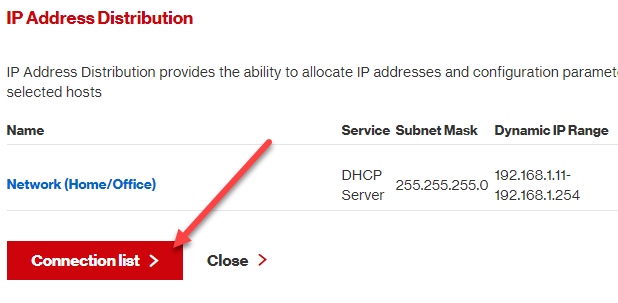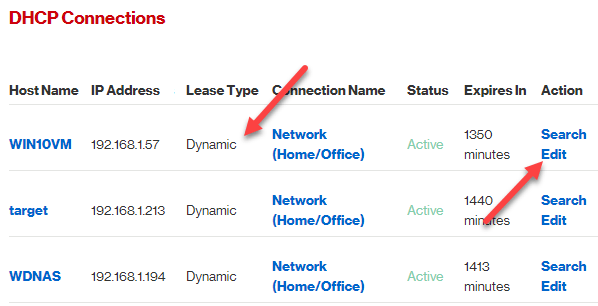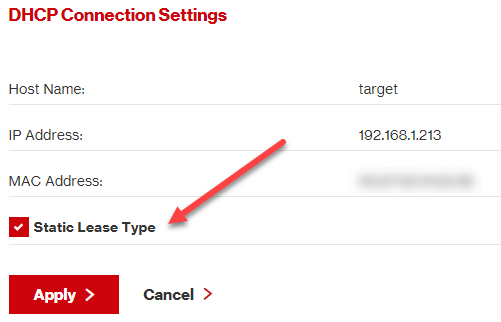Jeśli jesteś podobny do mnie, prawdopodobnie masz co najmniej 30 urządzeń połączonych z siecią domową: telefony, drukarki, sieciowe urządzenia pamięci masowej, telewizory, odtwarzacze Blu-ray, konsole do gier, odtwarzacze multimedialne, urządzenia IoT, a na końcu komputery. Whew! Na wszystkich tych urządzeniach prawdopodobnie również chcesz udostępniać między nimi dane i pliki. Normalnie działa to dobrze, ponieważ przez większość czasu używana jest nazwa DNS urządzenia.
Jeśli adres IP się zmieni, nadal możesz używać nazwy DNS, aby uzyskać dostęp do urządzenia. Jednakże istnieje wiele przypadków, w których używasz adresu IP do uzyskania dostępu do urządzenia i jeśli ten adres IP się zmienia, musisz zmienić konfigurację urządzenia.
Na przykład mam drukarkę, która również skanuje i zapisze plik bezpośrednio na komputerze. Jednak używa adresu IP zamiast nazwy komputera. Za każdym razem, gdy komputer jest uruchamiany ponownie, otrzymuje nowy adres IP i muszę go wpisać do drukarki. Co za ból!
W tym artykule pokażę, jak przypisać statyczne lub stałe adresy IP do urządzeń w sieci bez ręcznego konfigurowania każdego urządzenia. Na przykład możesz zawsze przypisać statyczny adres IP do komputera z systemem Windows przechodząc do ustawień sieciowych, ale znacznie łatwiej jest po prostu przydzielić statyczny adres IP routera. Dzięki temu nie musisz osobno konfigurować 20 urządzeń i możesz zarządzać wszystkimi statycznymi adresami IP z jednej centralnej lokalizacji.
Większość nowoczesnych routerów ma jakąś stronę rezerwacji adresu IP lub opcję konfiguracji, którą właśnie posiadasz znaleźć, zwykle w sekcji Local Area Network lub LAN. Tutaj pokażę ci, jak to zrobić na routerze AT & W U-verse i routerze Netgear. Mam nadzieję, że jest tak samo w przypadku innych routerów, takich jak Belkin i D-Link. Jeśli masz problemy, po prostu wpisz model routera i słowa rezerwacja DHCP.
znajdź adres IP routera
Aby rozpocząć, musisz zalogować się do routera bezprzewodowego za pomocą przeglądarki internetowej. Aby to zrobić, potrzebujesz Adres IP routera. Jeśli już to znasz, możesz pominąć tę sekcję. Aby dowiedzieć się, jaki jest twój adres IP routera, możesz po prostu wyszukać domyślną bramkę na swoim komputerze. Oto jak.
Otwórz wiersz polecenia na dowolnym komputerze, wykonując poniższą procedurę:
Windows XP- Kliknij Start, kliknij Uruchom i wpisz CMD
Windows 7/10- Kliknij Start i wpisz cmd
Windows 8- Przejdź do ekranu startowego, prawy- kliknij, wybierz Wszystkie aplikacje, a następnie przewiń w prawo i kliknij Wiersz polecenia
Teraz w wierszu polecenia wpisz następujące polecenie, które jest tylko jednym słowem:
ipconfig
Powinieneś otrzymać ekran wyglądający następująco:
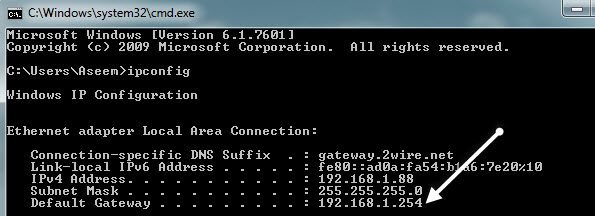
Upewnij się, że szukasz właściwej karty sieciowej. Na przykład na powyższym zrzucie ekranu wyświetlany jest komunikat Ethernet Adapter Local Area Connection, który jest adresem IP dla mojego połączenia Ethernet. Jeśli korzystasz z łączności bezprzewodowej, powinna ona brzmieć Bezprzewodowy adapter. Adres IP, którego szukasz, znajduje się pod Default Gateway.
Teraz weź ten adres IP i otwórz przeglądarkę internetową. Wpisz go w pasek adresu i naciśnij enter.
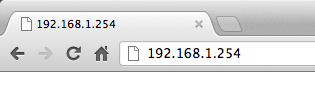
Spowoduje to załadowanie interfejsu internetowego routera bezprzewodowego. Zauważ, że prawdopodobnie będziesz musiał wprowadzić nazwę użytkownika routera i hasło, aby uzyskać dostęp. Jeśli nigdy go nie zmieniłeś, możesz odwiedzić stronę o nazwie routerpasswords.com, która zawiera listę wszystkich domyślnych dla wielu routerów. Jeśli masz oryginalne opakowanie, powinno być tam również.
http://www.routerpasswords.com/
Jeśli nie pamiętasz hasła routera i domyślnego hasła Działa, najprawdopodobniej będziesz musiał najpierw zresetować swój router. Spowoduje to przywrócenie ustawień fabrycznych i będziesz musiał ustawić wszystko ponownie.
Ustaw statyczny adres IP
Teraz, gdy jesteś w routerze, musisz znajdź sekcję, która pokazuje aktualne adresy IP, które zostały przydzielone przez serwer DHCP. Na moim routerze AT & T musiałem kliknąć Ustawienia, a następnie LAN, a następnie Przydział adresu IP.
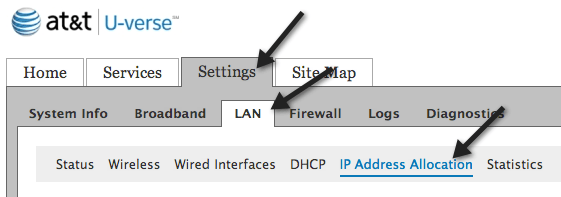
Aby nadać urządzeniu stały adres IP, po prostu znajdź go na liście, a następnie kliknij menu Przypisanie adresu. Domyślnie jest ustawiony na Prywatny z puli: IPRange.
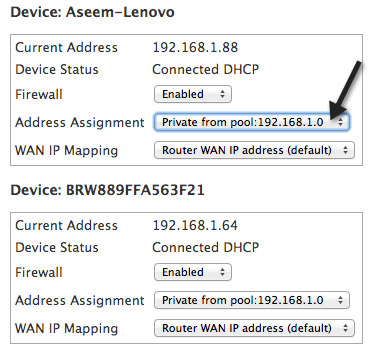
Z menu rozwijanego możesz wybrać stały adres IP. Upewnij się tylko, że nie wybrałeś stałego adresu IP, który jest już zajęty przez inne urządzenie w sieci.
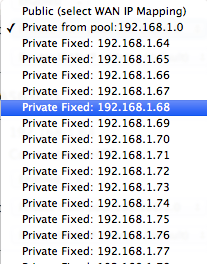
Na moim routerze Verizon FIOS, to było kilka kroków, aby ustawić statyczne IP. Po zalogowaniu musisz kliknąć Zaawansowaneu góry lub z boku.
Tutaj zobaczysz link do Dystrybucja adresów IPw Routing. U dołu zobaczysz przycisk Lista połączeń. Idź i kliknij.
Teraz zobaczysz listę wszystkich dzierżaw DHCP na routerze. Wszystkie powinny być domyślnie Dynamiczne. Aby to zmienić, należy kliknąć przycisk Edytujobok dzierżawy, która ma być statyczna.
Na koniec zaznacz pole Static Lease Typei kliknij Zastosuj. Teraz zobaczysz, że typ dzierżawy został zaktualizowany do Statyczny, a kolumna Wygasa wzostaje ustawiona na Nigdy.
Dla mojego routera Netgear proces był trochę inny. Po pierwsze, po zalogowaniu musisz przejść do Załączone urządzenia, aby zobaczyć wszystkie podłączone urządzenia i ich adresy MAC.
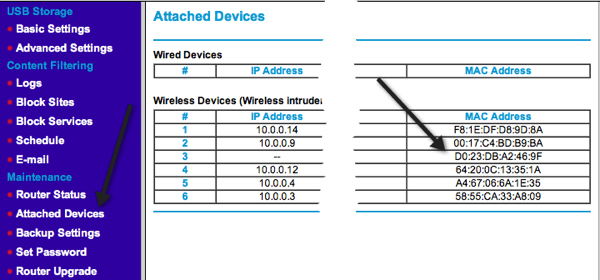
Znajdź adres MAC urządzenia, któremu chcesz nadać statyczny adres IP, a następnie kliknij Konfiguracja sieci LAN.
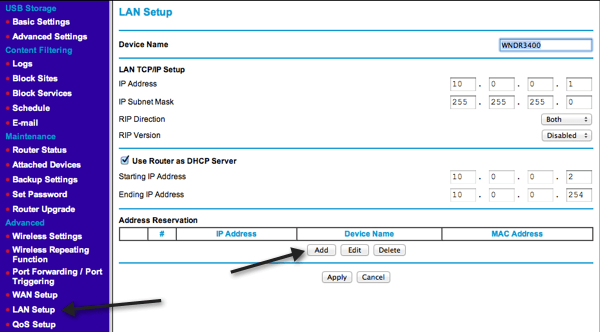
Kliknij przycisk Dodajw obszarze Rezerwacja adresu, a następnie wybierz przyciskami u góry lub samodzielnie wpisz informacje.
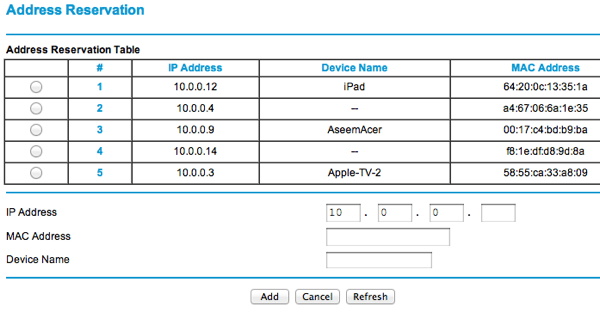
O to chodzi! Jest to znacznie łatwiejszy sposób przydzielania statycznych lub stałych adresów IP do urządzeń w sieci, niż ręczne konfigurowanie go na samym urządzeniu. Jeśli masz jakiekolwiek problemy lub problemy, opublikuj komentarz, a ja postaram się pomóc. Ciesz się!